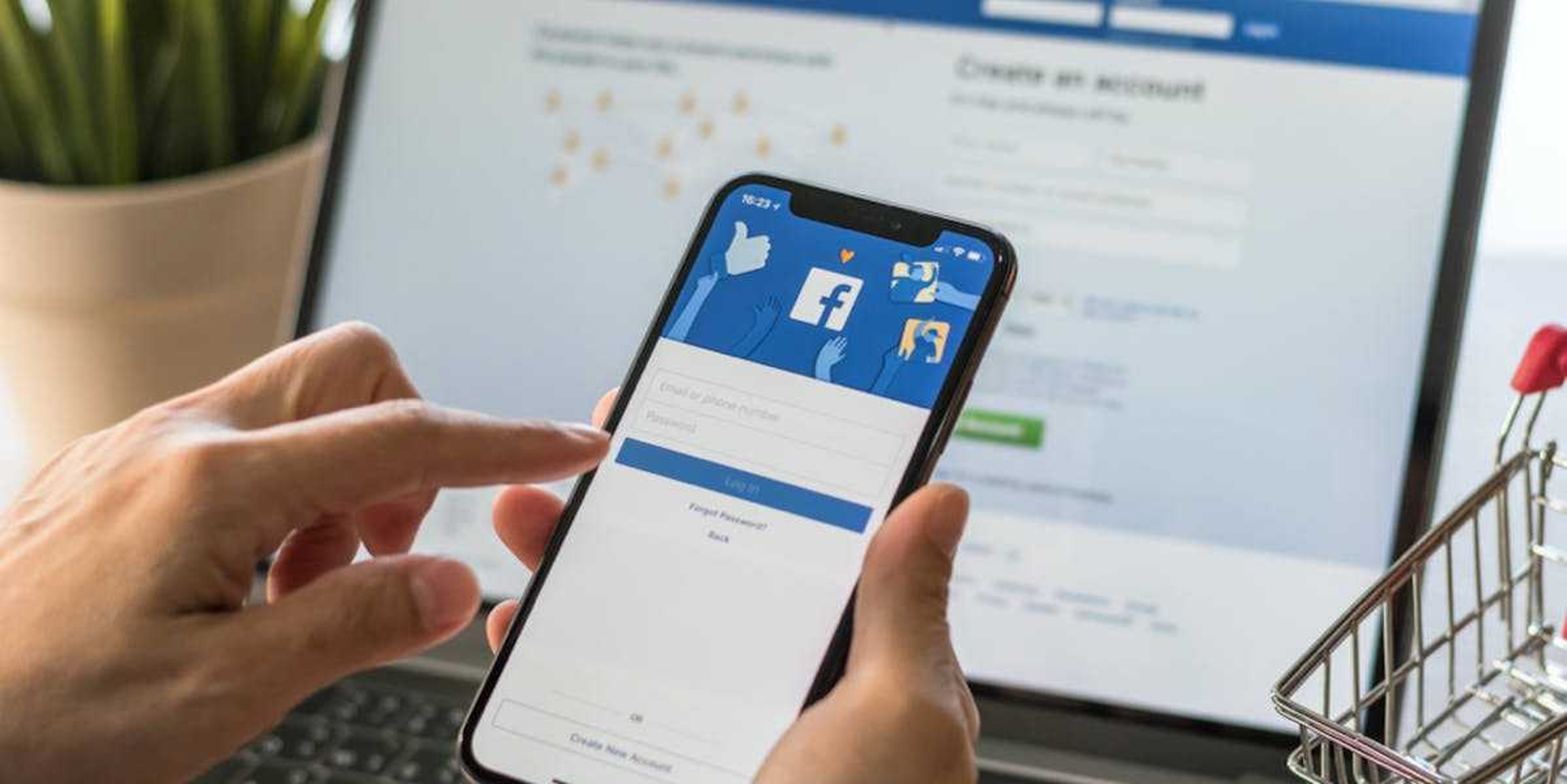In diesem Artikel gehen wir darauf ein, wie Sie Facebook-Posts einblenden, damit Sie Posts auf Facebook wieder einblenden können, die Sie vor einiger Zeit entfernt haben.
Ihre versteckten Beiträge sind nicht für immer verschwunden. Erfahren Sie, wie Sie einen Facebook-Beitrag einblenden, egal ob Sie einen Desktop-Browser oder eine mobile App verwenden. Facebook macht es einfach, den Überblick über das Material auf Ihrer persönlichen Seite zu behalten. Sie können Postings auf Ihrer eigenen Chronik ausblenden, von Dingen, die nicht mehr so lustig sind, bis hin zu schlechten Fotos von Ihnen und Ihren Freunden.

Was passiert, wenn Sie nicht wissen, wie Sie einen versteckten Facebook-Post finden, auch wenn Sie nicht vorhatten, den Beitrag zu entfernen oder es sich anders überlegt haben, ihn zu verbergen? Selbst erfahrene Social-Media-Manager haben Probleme, einen versteckten Facebook-Post zu finden. Mach dir keine Sorgen; Ihre geheimen Postings gehen nicht dauerhaft verloren. Obwohl die Methoden zum Aufdecken eines versteckten Beitrags nicht offensichtlich sind, sind sie einfach.
Warum würdest du Posts auf Facebook einblenden?
Als Facebook-Nutzer haben Sie nahezu die vollständige Kontrolle über das Material auf Ihrer persönlichen Chronik. Das bedeutet, dass Sie Dinge öffentlich oder privat machen und Informationen nach Bedarf verbergen oder offenlegen können. Bevor wir uns ansehen, wie Sie Facebook-Posts einblenden können, wollen wir uns ansehen, warum Sie möglicherweise Posts auf Facebook einblenden möchten.
- Sie wollten einen Beitrag noch nie vollständig löschen oder entfernen: Vielleicht haben Sie Ihren Facebook-Beitrag hinterfragt, wollten aber nicht, dass Ihre Bemühungen umsonst sind. Alternativ möchten Sie vielleicht den Beitrag zurückstellen und zu einem späteren Zeitpunkt wieder sichtbar machen.
- Auf Ihrer Chronik hat ein Kumpel oder Verwandter etwas Verblüffendes, Unangenehmes, Beleidigendes oder Aufrührerisches gepostet: Vielleicht war Ihr erster Impuls, das Material zu verstecken, aber Sie haben später gemerkt, dass Sie zu schnell vorgegangen sind. Vielleicht sind Sie bereit, Ihre Meinung zu äußern, nachdem Sie sich etwas Zeit genommen haben, darüber nachzudenken.

- Sie möchten einige Erinnerungen verbergen: Vielleicht möchten Sie ein schwieriges Date lieber hinter sich lassen oder auf etwas keine Aufmerksamkeit lenken. Mit der Zeit werden Sie möglicherweise weniger geneigt, die Erinnerungen zu verbergen, und eher bereit, sie in Ihre Zeitleiste aufzunehmen.
- Sie wollten den Beitrag gar nicht erst verstecken: Möglicherweise haben Sie den Beitrag versehentlich ausgeblendet, indem Sie auf die falsche Menüschaltfläche geklickt haben.
Wie blendet man Facebook-Posts mit einem Laptop oder PC ein?
Schauen wir uns nun an, wie man Facebook-Posts in einem Browser sichtbar macht. Befolgen Sie die vier unten beschriebenen Schritte, wenn Sie einen Laptop oder einen Desktop-Computer verwenden.
Schritt 1: Melden Sie sich bei unserem Facebook-Konto an.
Öffnen Sie zunächst einen Browser oder eine neue Registerkarte und gehen Sie zu Facebook. Um auf die Website des sozialen Netzwerks zuzugreifen, geben Sie Ihre E-Mail-Adresse oder Telefonnummer und Ihr Passwort ein.

Schritt 2: Finden Sie Ihr Aktivitätsprotokoll
Suchen Sie Ihr personalisiertes Aktivitätsprotokoll. Es gibt zwei Methoden zum Auffinden dieser Seite:
- Klicken Sie auf das dreieckige Facebook-Hauptmenü, das sich in der oberen rechten Ecke befindet. Vergangene Seiten, Unternehmensmanager, Gruppen, Anzeigenmanager und andere Optionen finden Sie, indem Sie nach unten scrollen. Um Ihr Aktivitätsprotokoll anzuzeigen, klicken Sie darauf.
- Klicken Sie auf den Link Profil bearbeiten in der oberen Menüleiste, die sich in der Mitte des Bildschirms befindet. Klicken Sie dann auf die Schaltfläche Aktivitätsprotokoll in der rechten unteren Ecke Ihres Titelbilds.
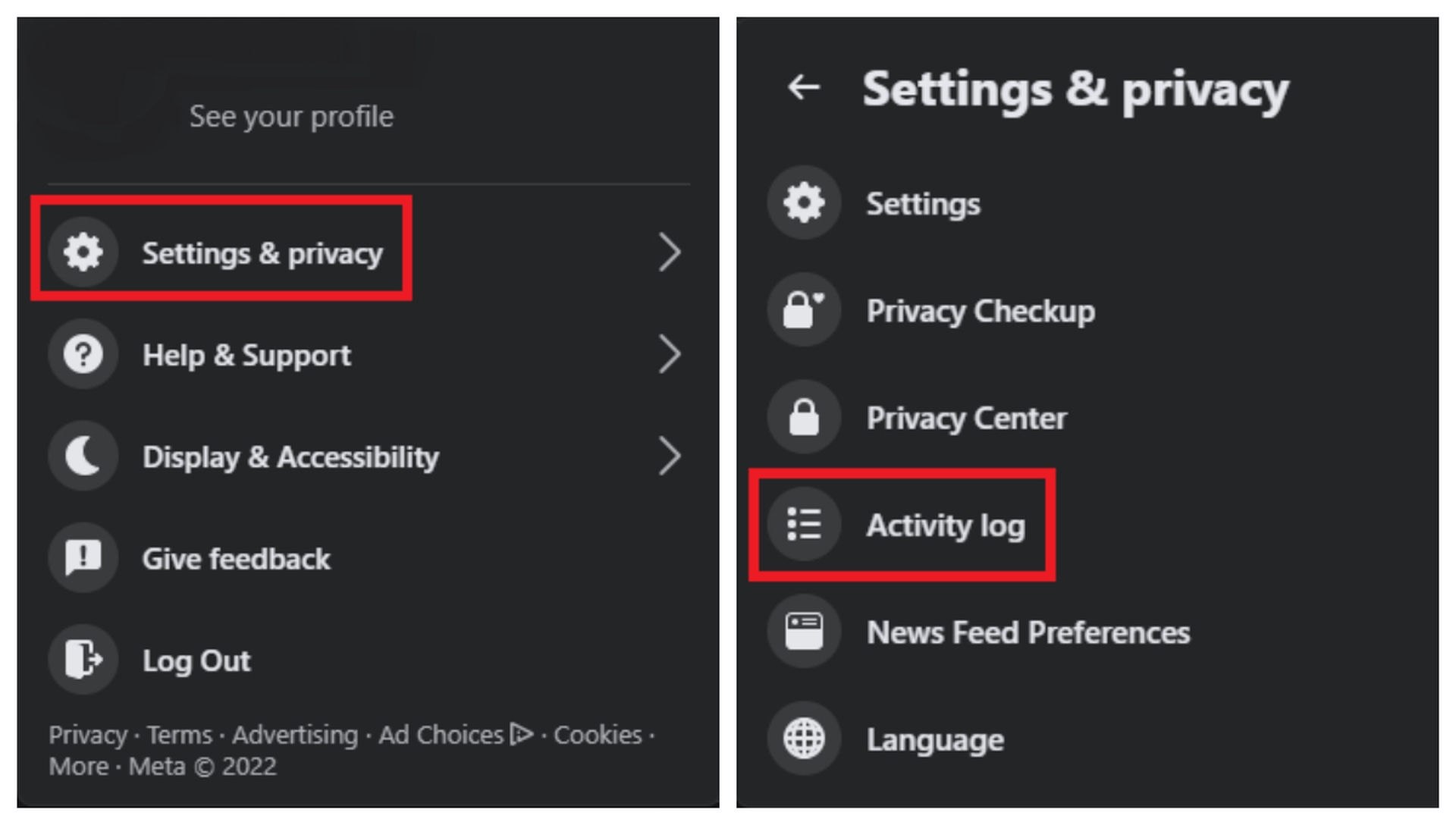
Schritt 3: Scannen Sie Ihre versteckten Beiträge
Die Standardansicht, wenn du dein Aktivitätsprotokoll startest, sind alle Aktivitäten, die du auf Facebook abgeschlossen hast, wie Reaktionen, geteilte Inhalte und Kommentare. Durchsuchen Sie die Liste der Filter auf der linken Seite der Seite, um nach Ihren versteckten Posts zu suchen. Um alle Beiträge anzuzeigen, die Sie seit der Eröffnung Ihres Kontos ausgeblendet haben, klicken Sie auf die Option Aus der Chronik ausgeblendet. In umgekehrter chronologischer Reihenfolge zeigt Facebook alle versteckten Materialien auf dieser Seite an.
Wenn Sie alles sehen möchten, was ausgeblendet wurde, scrollen Sie einfach den gesamten Feed nach unten, beginnend mit dem neuesten Beitrag. Wenn Sie nach einem bestimmten Beitrag suchen, können Sie die Schaltflächen Jahr oder Monat verwenden, um direkt dorthin zu gelangen.

Schritt 4: Blenden Sie Beiträge Ihrer Wahl ein
Um einen Beitrag einzublenden, klicken Sie rechts neben dem Beitrag auf seinen Kreis, durch den eine diagonale Linie verläuft. Wenn Sie auf dieses Symbol klicken, gelangen Sie zu einem Menü, in dem Sie den Inhalt auf Ihrer Timeline zulassen, ausblenden oder löschen können. Um den Beitrag einzublenden, wählen Sie Auf der Chronik erlaubt aus. Wenn Sie den Beitrag zuvor als Spam gekennzeichnet haben, ziehen Sie in Betracht, dies zu deaktivieren.
Wenn Sie alle Posts gefunden haben, die Sie einblenden möchten, gehen Sie zurück zu Ihrem Facebook-Profil. Während Sie durch Ihre Seite scrollen, sehen Sie alle Inhalte, die Sie enthüllt haben, sowie alle Antworten oder Kommentare zu den ursprünglichen Beiträgen. Freunde, Freunde von Freunden und jeder andere kann jetzt das Material, das Sie eingeblendet haben, sehen und damit interagieren.

Wie kann ich einen Beitrag auf Facebook mit einem Mobilgerät einblenden?
Die mobile Facebook-App ermöglicht es Ihnen auch, verstecktes Material abzurufen. Befolgen Sie mit Ihrem Smartphone oder Tablet diese vier Schritte, um einen Facebook-Beitrag einzublenden.
Schritt 1: Öffne die Facebook-App
Öffnen Sie die mobile Facebook-App auf Ihrem Smartphone oder Tablet, um zu beginnen. Melden Sie sich dann bei Ihrem Facebook-Konto an.
Schritt 2: Suchen Sie Ihr Aktivitätsprotokoll
Auf das Aktivitätsprotokoll kann mit der mobilen App auf zwei Arten zugegriffen werden:
- Um auf das Hauptmenü zuzugreifen, tippen Sie auf die drei horizontalen Linien in der oberen rechten Ecke der App. Gehen Sie im Einstellungsmenü zu Ihren Facebook-Informationen, die sich ungefähr in der Mitte der Seite befinden. Wählen Sie dann, um Ihr Aktivitätsprotokoll anzuzeigen, indem Sie darauf tippen.
- Tippen Sie auf der Hauptseite der App auf Ihr Profilsymbol oder gehen Sie direkt zu Ihrem Facebook-Profil. Öffnen Sie das Menü in der oberen rechten Ecke und wählen Sie „Mein Profil“ aus. Öffnen Sie dann Ihr Aktivitätsprotokoll, das sich in der Mitte des Menüs Kontoeinstellungen befindet.
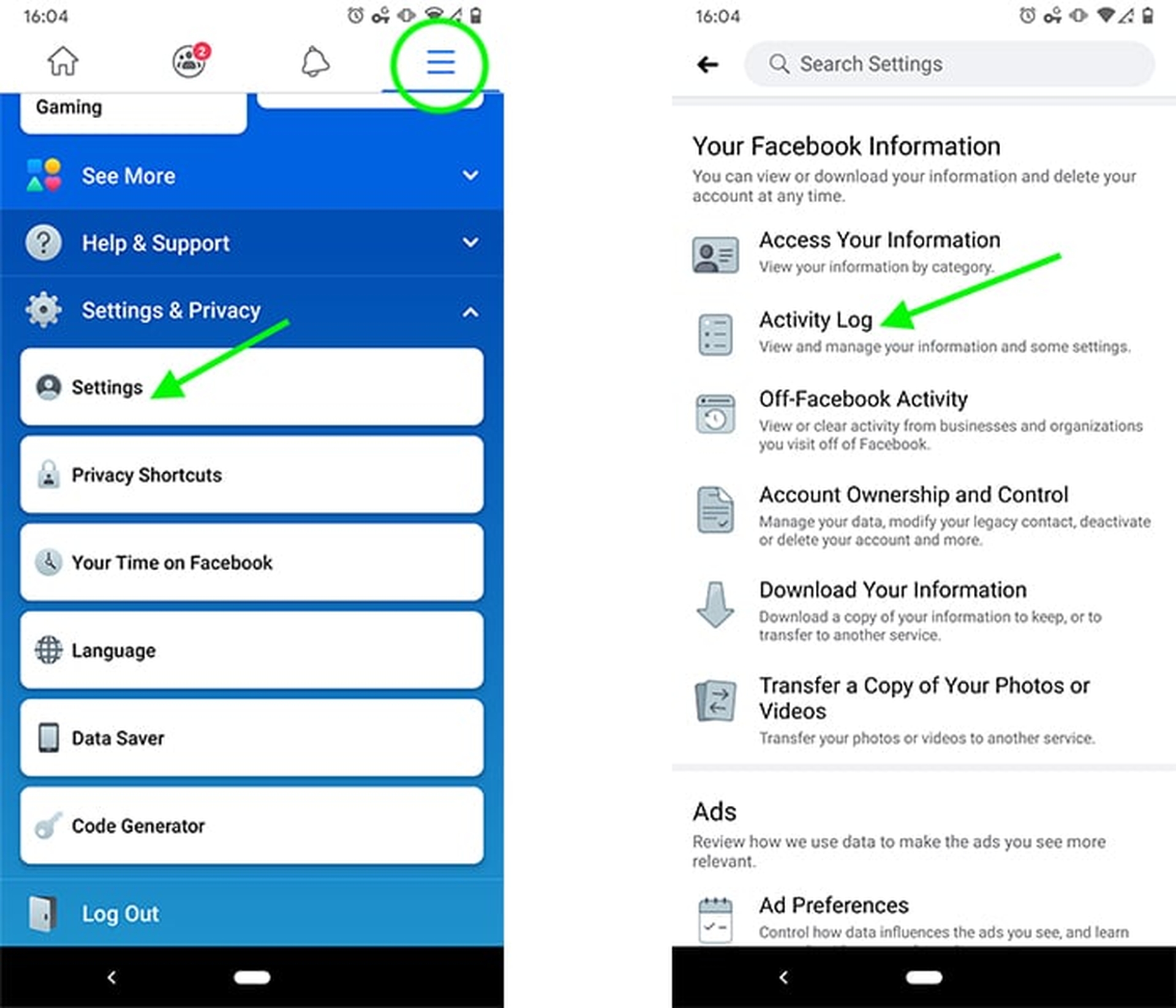
Schritt 3: Finden Sie Ihre versteckten Beiträge
Um verstecktes Material anzuzeigen, öffnen Sie das Aktivitätsprotokoll und tippen Sie dann auf die Schaltfläche Filter. Wählen Sie Kategorien aus dem Dropdown-Menü aus. Wählen Sie unten im Menü Protokollierte Aktionen und andere Aktivitäten aus. Wählen Sie dann Aus der Chronik ausgeblendet, um alle Ihre Beiträge in umgekehrter chronologischer Reihenfolge anzuzeigen.
Alternativ können Sie direkt über das Einstellungsmenü auf versteckte Beiträge zugreifen, indem Sie das Aktivitätsprotokoll ignorieren. Scrollen Sie in diesem Menü nach unten zu Ihren Facebook-Informationen und drücken Sie den Pfeil daneben. Wählen Sie dann Zugriff auf Ihre Informationen und drücken Sie den Pfeil rechts neben Posts, der sich oben im Menü befindet. Tippen Sie abschließend auf Posts Hidden From Your Timeline. Sie können ausgeblendetes Material in beiden Fällen nach Datum filtern, indem Sie Datum aus dem Dropdown-Filtermenü unten auf dem Bildschirm auswählen. Wählen Sie ein Start- und Enddatum, wenn Sie möchten.
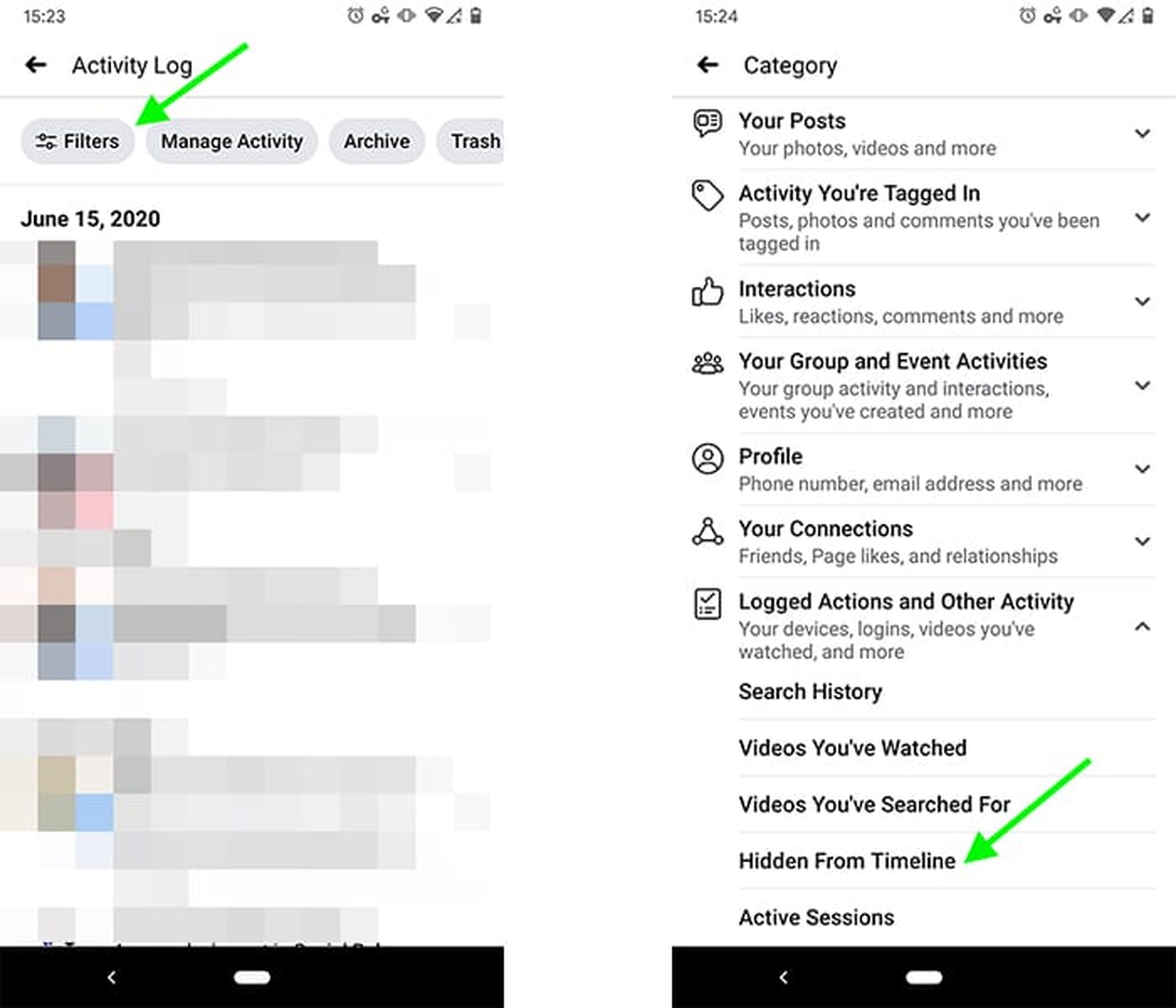
Schritt 4: Ausgewählte Beiträge einblenden
Um einen Beitrag einzublenden, tippen Sie auf das Dreieck rechts daneben. Wählen Sie im Menü, das unten auf Ihrem Bildschirm angezeigt wird, die Option Auf Zeitachse anzeigen aus. Wiederholen Sie diesen Vorgang, bis alle Posts, die Sie anzeigen möchten, angezeigt werden. Kehren Sie schließlich zu Ihrer Profilseite zurück, indem Sie auf die Zurück-Pfeile in der oberen linken Ecke der Anwendung tippen.
Möglicherweise müssen Sie einen Facebook-Beitrag vollständig entfernen. Erwägen Sie jedoch, einen Beitrag auszublenden, anstatt ihn aus Ihrem persönlichen Profil zu löschen. Mit dieser Funktion können Sie Inhalte dauerhaft ausblenden, da Sie einen Beitrag auf Facebook einfach wieder einblenden können.

Wir hoffen, dass Ihnen dieser Artikel über das Einblenden von Facebook-Posts gefallen hat. Wenn ja, möchten Sie vielleicht auch nachsehen, warum Facebook auf meinem Laptop zurückbleibt oder wie Sie Ihren Geburtstag auf Facebook ändern können.